win10系统如何设置免打扰
 2019/10/16
2019/10/16
 345
345
我们都知道,电脑每隔一段时间就会进行更新系统或者应用,也会弹出窗口让我们更新应用,修复系统漏洞。但是如果大家在办公中一天要接收很多条提示消息也会感到厌倦,接下来就让小编教大家如何设置win10系统免打扰,这样提示消息在设置阶段内就不会弹出了。
方法/步骤:
1. 在键盘上按下“win”徽标键和“R”按键调出运行窗口,随后输入命令“gpedit.msc”直接点击“确定”。
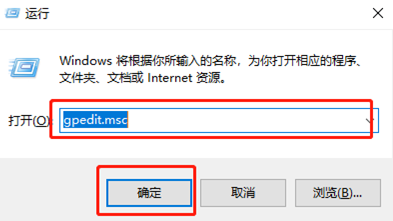
2. 在打开的“本地组策略编辑器”界面中,依次展开“用户配置”-“管理模板”-“开始”菜单和任务栏后,点击其中的“通知”进入。
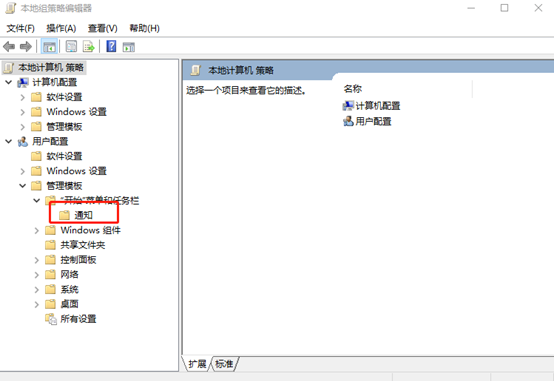
3. 点击“通知”后,在右侧可以看到其文件夹下的设置界面。首先选择“设置每日的免打扰时间开始时间”进入。
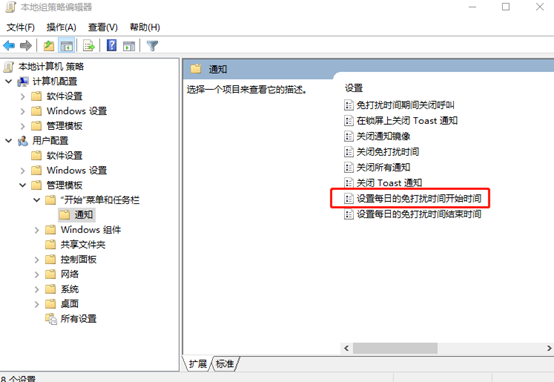
弹出相应的设置窗口,选择“已启用”,下方选项中的“午夜后(以分钟计)”指在本地时间凌晨0点之后,若我们设置为5分钟,则在0点5分进入免打扰模式。最后点击“确定”。相对应也要“设置每日的免打扰时间结束时间”,跟免打扰开始时间相同。
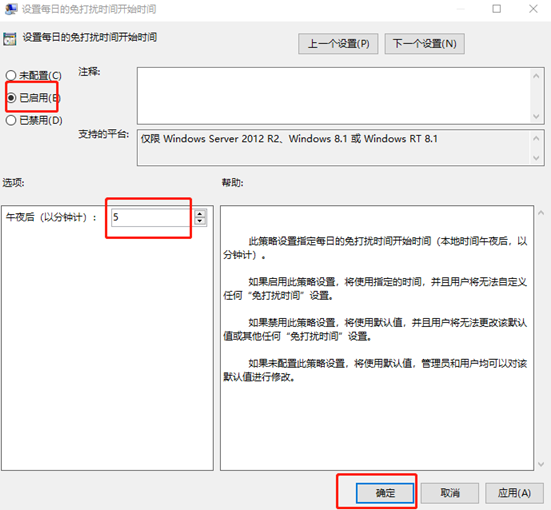
以上就是本次小编为大家带来的win10系统如何设置免打扰的方法,更多精彩内容请大家多多关注黑鲨网站。
